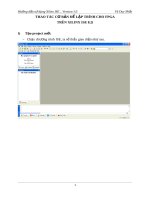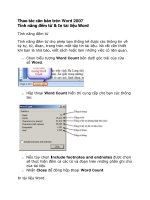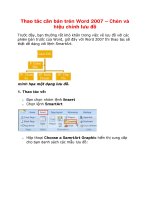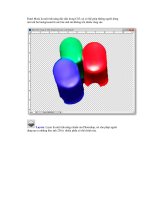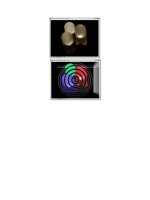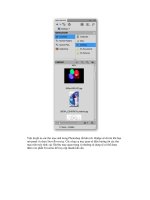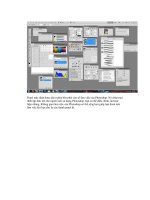SMT lưu trình thao tác rửa bản in kem thiếc
Bạn đang xem bản rút gọn của tài liệu. Xem và tải ngay bản đầy đủ của tài liệu tại đây (2.57 MB, 19 trang )
錫錫錫錫錫錫錫錫錫
1. 錫錫錫錫錫錫錫錫錫錫
2.SPI 錫錫 NG 錫錫
3. 錫錫錫錫錫錫錫錫錫錫
4. 錫錫 PCBA 錫錫錫錫
5.3D 錫錫錫錫錫錫錫
6. 錫錫錫錫錫錫錫 OK 錫錫
7.PQC 錫錫錫錫錫錫
8. 錫錫錫錫
Date: 2016/05/09
Lưu trình thao tác rửa bản kem thiếc
1. Sơ đồ lưu trình thao tác rửa bản kem thiếc
2. Logic SPI phán đoán NG
3. Thao tác nhập bản kem thiếc bất thường vào hệ thống
4. Quy phạm thao tác rửa bản PCBA
5. Quy phạm thao tác kính hiển vi 3D
6. Thao tác nhập hệ thống đăng ký rửa bản Ok
7. Thao tác mở khóa hệ thống PQC
8. Tra cứu bảng biểu
Date: 2016/05/09
1. 錫錫錫錫錫錫錫錫錫錫
錫錫錫錫錫錫錫錫
錫
1. Sơ đồ lưu trình thao tác rửa bản in kem thiếc
Đến trạm tiếp
Op
theo
Ok
SPI phán định
Bắt đầu
Op phán định
NG
NG
Đặt ở khu để hang NG, nhập hệ
thống NG rửa bản
NG
Kỹ sư phán
PE
định
Ok
Đến trạm tiếp
theo
Phịng khn
Nhập hệ thống
rửa Ok
Ok
Kiểm tra ngoại
quan 3D
Rửa PCBA
Cứ 2h check chuyền thu
bản NG đi rửa
錫錫錫錫錫錫錫錫
錫
Nhập báo phế
PQC
PQC kiểm tra
ngoại quan
Ok
Hệ thống PQC giải mã
Kết thúc
2. SPI 錫錫 NG 錫錫
901-L0003-01
2. Logic SPI phán đoán NG
901-L0003-01
3. 錫錫錫錫錫錫錫錫錫錫
Fig 1. 錫錫” New SFCS” 錫錫
Fig 3. 錫錫” Start_Clean_PCB” 錫錫
Fig 2. 錫錫錫錫錫錫錫錫錫錫錫錫”錫錫”
1
錫錫錫錫錫錫錫錫錫錫錫錫 Fig 4 錫錫
2
錫錫錫錫錫錫錫錫 PCB
3
錫錫錫錫錫錫錫錫錫錫錫錫錫錫
4
錫錫錫錫錫錫錫錫錫錫錫錫
錫錫錫錫錫錫 SIDE 錫錫錫錫
錫錫錫錫錫錫“錫錫”
5
錫錫錫錫錫錫“錫錫”
6
Fig 4. 錫錫錫錫錫錫錫錫錫錫錫錫錫錫錫
3. Thao tác nhập hệ thống bản in kem thiếc bất thường
Fig 2. Nhập mã thẻ và mật khẩu 錫 sau đó nhấn”đăng nhập”
Fig 1.nháy đúp 2 lần ”New SFCS”
Fig 3. Nhấn vào trang ”Start_Clean_PCB”
1
Các bước nhập hệ thống bản in kem thiếc bất thường 錫 như Fig 4 錫錫
2
Bước 1 錫 Nhấn chọn rửa PCB
3
Bước 2 錫 Nhập mã bản lớn 錫 Viết hoa 錫
4
Bước 3 錫 Nhập chuyền 錫 Viết hoa 錫
Bước 4 錫 Nhấn chọn SIDE 錫 Mặt 錫
Bước 5 錫 Nhấp“Thêm mới”
5
Bước 6 錫 Nhấp “Xác nhận”
6
Fig 4. Nội dung các bước thao tác như khung màu đỏ bên phải
4. 錫錫 PCBA 錫錫錫錫
4. Quy phạm thao tác rửa bản PCBA
1. 錫錫錫錫錫錫錫 Pad 錫錫錫錫錫錫錫錫錫錫
5.3D 錫錫錫錫錫錫錫
2. 錫錫錫錫錫錫錫錫錫錫錫錫錫錫
錫錫錫錫
錫錫錫錫錫錫錫錫
錫錫錫錫
錫錫錫錫錫錫
錫錫錫錫錫錫錫錫
錫錫錫錫錫錫
5. Quy phạm thao tác kính hiển
1. Giao diện trực quan 錫 kiểm tra điểm Pad 錫 không được để tàn dư thiếc
2. Cần bỏ bang dính chịu nhiệt chỗ ngón tay vàng để kiểm tra
vi 3D
Cơng tắc nguồn
Điều chỉnh góc nhìn 錫 điều
Điều chỉnh độ sáng
chỉnh ban đầu 錫
Điều chỉnh hệ số phóng đại
Điều chỉnh góc nhìn 錫 chỉnh
ít 錫
Điều chỉnh hướng thấu kính
6. 錫錫錫錫錫錫錫 OK 錫錫
Fig 1. 錫錫” New SFCS” 錫錫
Fig 2. 錫錫錫錫錫錫錫錫錫錫錫錫”錫錫”
Fig 3. 錫錫” PCBCLEANLOG” 錫錫
1
錫錫錫錫錫錫錫 OK 錫錫錫錫 Fig 5 錫錫
錫錫錫錫錫錫錫錫錫錫錫錫錫錫錫錫錫錫錫錫錫錫錫錫錫錫錫錫錫錫錫錫
錫錫錫錫錫錫錫錫錫錫錫錫錫錫錫錫 OK 錫錫錫錫錫錫
錫錫錫錫錫錫 OK/NG 錫錫錫錫 NG 錫錫錫錫錫錫錫錫錫
2
錫錫錫錫錫錫錫錫錫錫錫錫錫錫錫錫錫錫錫錫
3
4
Fig 5. 錫錫錫錫錫錫錫錫錫錫錫錫錫錫錫
Fig 4. 錫錫”錫錫”
6. Thao tác nhập hệ thống đăng ký rửa bản Ok
Fig 2. Nhập mã thẻ và mật khẩu 錫 nhấp”đăng nhập”
Fig 1.Nhấp 2 lần ”New SFCS”
Fig 3. Nhấp ”PCBCLEANLOG”
Fig 4. Nhấn”Thực hiện”
1
Các bước nhập hệ thống đăng ký rửa bản Ok 錫 Như Fig 5 錫錫
Bước 1 錫 Sảo mã bản lớn 錫 chỉ có thể sử dụng sung sảo mã, hệ thống sẽ tự động kéo theo những thông
tin liên quan 錫
Bước 2 錫 Ghi chú những thông tin liên quan 錫 Như chỉ rửa OK 錫 không cần ghi chú 錫
Bước 3 錫 Nhấn chọn OK/NG 錫 VD chọn NG 錫 hệ thống tự động sảo báo phế 錫
2
Bước 4 錫 Nhấp vào them mới 錫 giao diện sẽ hiển thị them mới thành công 錫
3
4
Fig 5. Nội dung các bước thao tác như khung màu đỏ bên phải
7.PQC 錫錫錫錫錫錫
Fig 1. 錫錫” New SFCS” 錫錫
Fig 2. 錫錫錫錫錫錫錫錫錫錫錫錫”錫錫”
Fig 3. 錫錫” Start_Clean_PCB” 錫錫
1
2
3
PQC 錫錫錫錫錫錫錫錫 Fig 4 錫錫
錫錫錫錫錫錫錫錫錫錫錫錫錫“錫錫”
錫錫錫錫錫錫“錫錫”
錫錫錫錫錫錫“錫錫”
4
錫錫錫錫錫錫 OK/NG 錫錫錫錫 NG 錫錫錫錫錫錫錫錫錫
錫錫錫錫錫錫“錫錫”
5
錫錫錫錫錫錫“錫錫”
錫錫錫錫錫錫錫錫錫錫錫錫錫錫錫錫錫錫 OK
6
Fig 4. 錫錫錫錫錫錫錫錫錫錫錫錫錫錫錫
7. Thao tác mở khóa hệ thống PQC
Fig 1.Nhấp 2 lần ”New SFCS”
Fig 2.Nhập số thẻ, mật khẩu 錫 sau đó nhấp”đăng nhập”
Fig 3.Nhấp”Start_Clean_PCB”
1
2
3
Các bước thao tác mở khóa hệ thống PQC 錫 Như Fig 4 錫錫
Bước 1 錫 Nhập mã bản lớn 錫 Nhấp“ Tìm kiếm”
Bước 2 錫 Nhấp“Lựa chọn”
Bước 3 錫 Nhấp“Xác nhận”
4
Bước 4 錫 Chọn OK/NG 錫 VD chọn NG 錫 hệ thống tự động sảo báo phế 錫
Bước 5 錫 Nhập “Nguyên nhân”
5
Bước 6 錫 Nhấp“Xác nhận”
Bước 7 錫 lặp lại bước 1 錫 có thể xác nhận đã xác nhận OK chưa
6
Fig 4. Nội dung các bước thao tác như khung đỏ bên phải
8. 錫錫錫錫
錫錫錫錫錫錫錫錫錫 > SFCS Report > SMT > PCB_CLEAN_LOG
錫錫錫錫錫錫錫錫錫錫錫錫錫錫錫
8. Tra cứu bảng biểu
Đường link bảng biểu 錫 Trang chủ> SFCS Report > SMT > PCB_CLEAN_LOG
Nhập mã bản lơn, có thể tra cứu những thơng tin liên quan
The End 錫 Thank You!
Jan. 2012